Naudojant „Windows 8“, „Microsoft“ taip pat integravo patikimą ir gerai žinomą „Hyper-V“ funkciją kliento operacinėje sistemoje. Paprastai tariant, „Microsoft“ įdiegė šią „Windows Server OS“ technologiją neseniai išleistoje „Windows 8“ kliento operacinėje sistemoje.

„Client Hyper-V“ yra lanksti, patikima ir aukštos kokybės kliento virtualizavimo technologija, leidžianti vienu metu paleisti keletą operacinės sistemos egzempliorių savo „Windows 8“ kompiuteryje. Paprastais žodžiais tariant, jei jūsų „Windows 8“ ir „PC“ leidimas palaiko „Hyper-V“, jums nereikės trečiųjų šalių virtualizavimo sprendimų, pvz., „VMware“ ir „VirtualBox“, kad paleistumėte virtualias mašinas „Windows 8“ kompiuteryje.
„Hyper-V“ suteikia aplinką, kuria galite kurti ir valdyti virtualias mašinas ir jų išteklius. Kiekviena virtuali mašina yra izoliuota, virtualizuota kompiuterinė sistema, valdanti savo operacinę sistemą. Tai leidžia vienu metu paleisti kelias operacines sistemas.
„Hyper-V“ aparatūros reikalavimai:
# 64 bitų sistema, turinti antrojo lygio adresų vertimą (SLAT)
# 64 bitų Windows 8 OS versija
# 4GB RAM
Jei naudojate „Windows 8“ x64 versiją ir tikitės įjungti „Hyper-V“ funkciją, tai yra, kaip tai padaryti:
1 žingsnis: Atidarykite „Run“ dialogą naudodami „ Windows + R“ klavišus. Dialogo lange Vykdyti įrašykite appwiz.cpl ir paspauskite klavišą Enter, kad paleistumėte programą ir funkcijas.
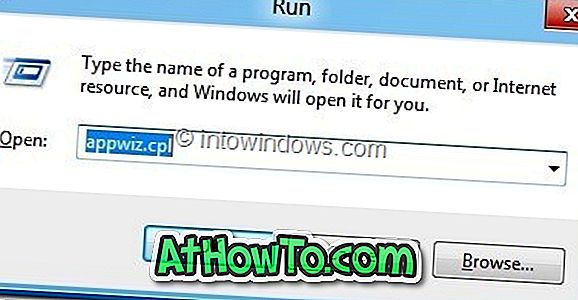
2 veiksmas: kairiojoje srityje spustelėkite Įjungti arba išjungti „Windows“ funkcijas .
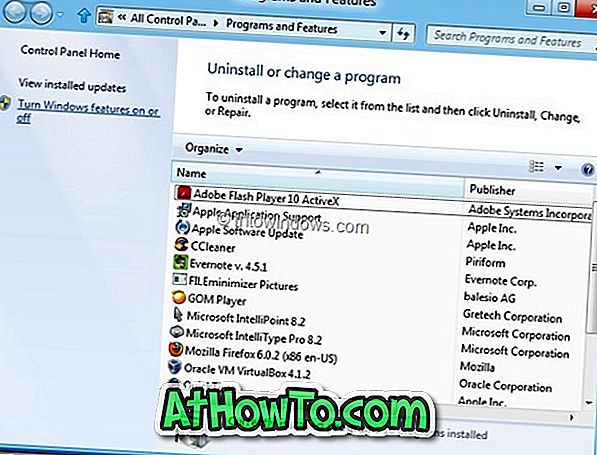
3 veiksmas: atidarius „ Windows“ funkcijų dialogo langą, pasirinkite „ Hyper-V“ ir pažymėkite žymės langelį. Spustelėkite mygtuką Gerai . „Windows“ pradės atlikti būtinus pakeitimus, kad įgalintų šią funkciją.
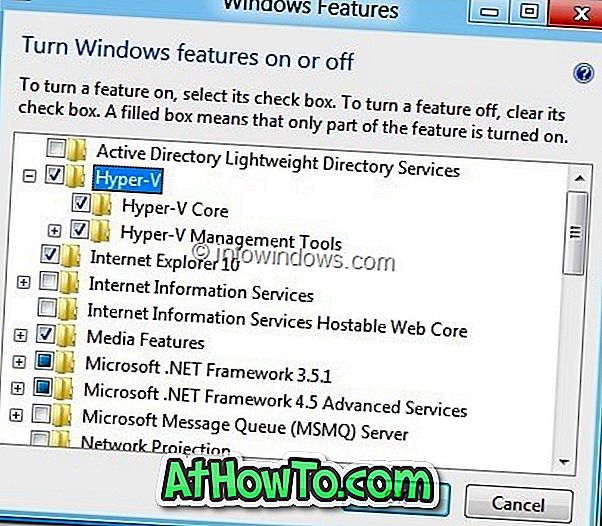
4 žingsnis: atlikę reikiamus pakeitimus, būsite paprašyti paleisti kompiuterį iš naujo. Spustelėkite mygtuką Paleisti dabar, kad iš naujo paleistumėte kompiuterį. Jei esate kai kurių svarbių darbų viduryje, spustelėkite mygtuką Paleisti iš naujo.
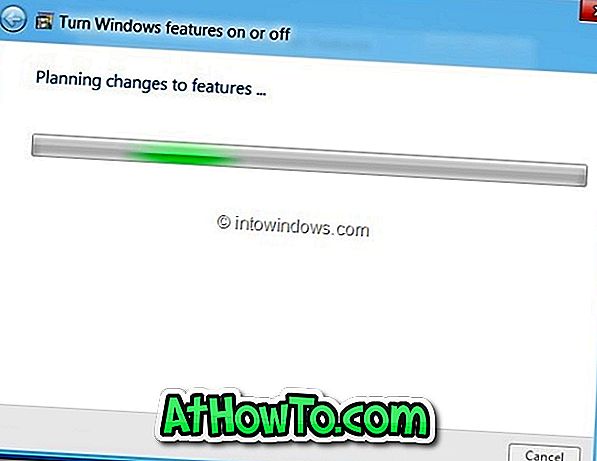
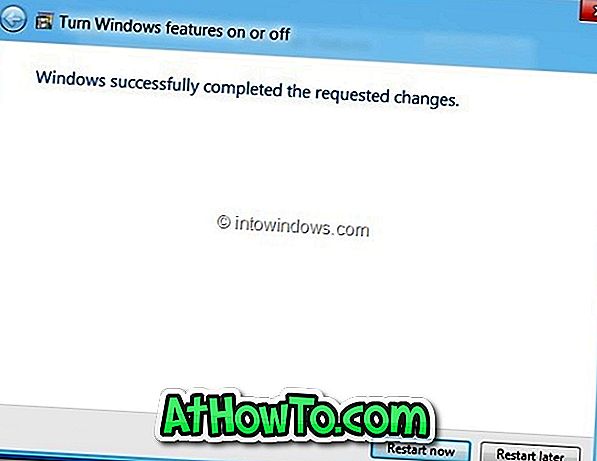
5 veiksmas: po sistemos perkrovimo, pradiniame ekrane įveskite „Hyper-V“, kad pamatytumėte „Windows 8“ naujai įjungtą funkciją.














